标签:scom2016 operations manager 管理模板
上篇文章中,我们成功的发现了域内的客户端和服务器,并且推送了 SCOM 代理 Agent到客户端上,使其帮SCOM建立和目标设备的连接,并且搜集相应的运行数据。那么我们在“监控”—— “Windows 电脑”中可以看到和SCOM建立了连接的客户端,但是新装用户会发现,如下图为什么最后一栏的 操作系统项,系统提示没有被监控,也就说没有被SCOM识别出来。
其实微软在SCOM初装程序中,导入了少量的管理模板,大部分的操作系统类模板并没有安装,这个需要我们手动去安装。
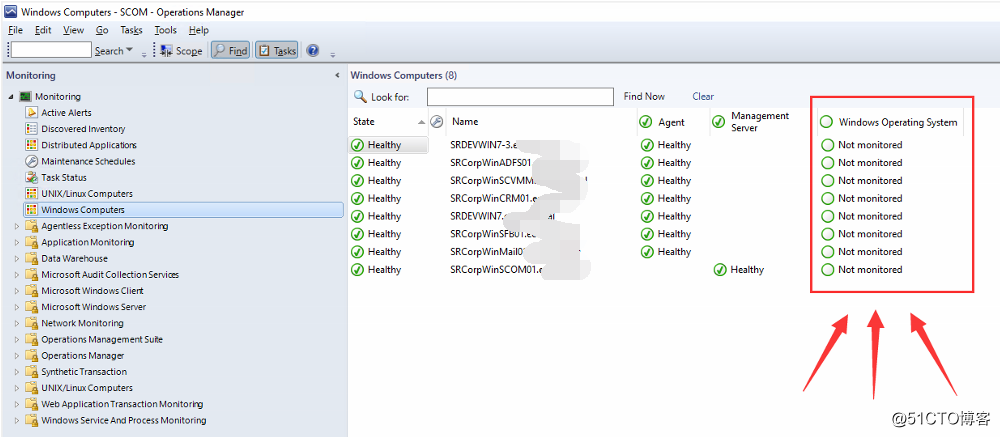
首先我们可以看一看初始环境下的SCOM2016都配置了些什么模板,在“管理”——“管理模板”——“已安装的模板”里面我们可以看到原生的一些模板,
其中大部分是和System Center自身组件的一些模板,其中居然连最基础的操作系统模板都没有,小小的吐个槽。不过也可能是因为考虑到每个客户的自定义化需求不同吧。
没事,自己动手丰衣足食,我们右键“管理模板”,点击“下载管理模板”
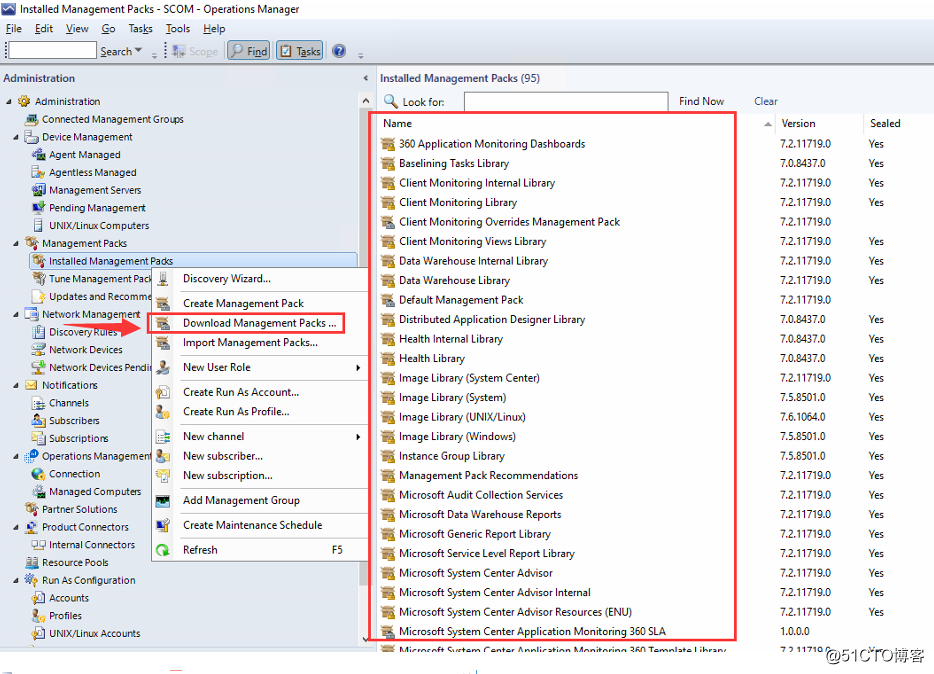
如下图,我们就打开了“选择管理模板”添加页面,点击“添加”
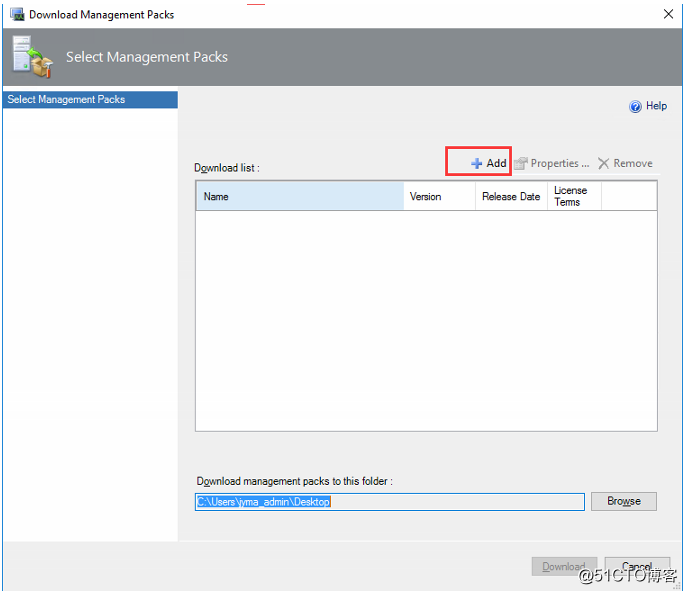
在下列关键词栏中输入一些关键字,比如我想下载 windows server 2012 R2 的操作系统管理模板
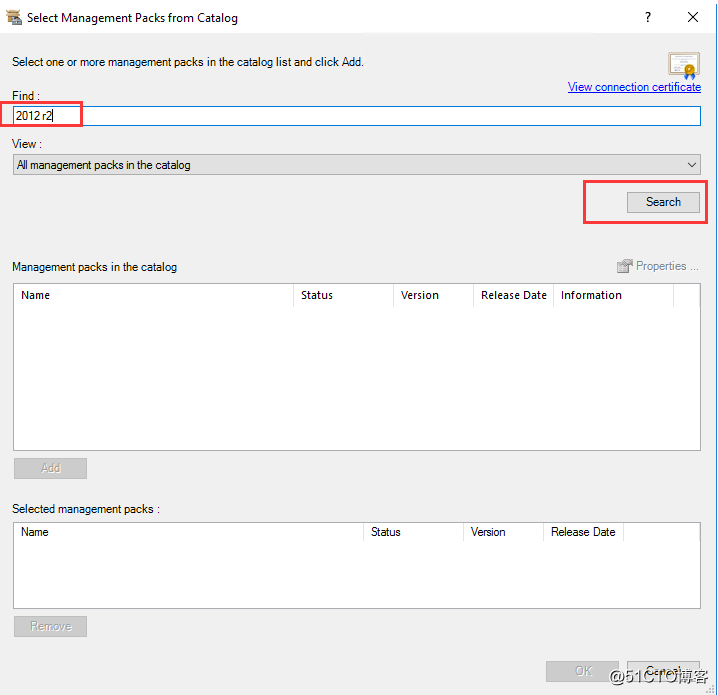
系统会很快从网站上搜寻到相对应的管理模板,记住,无论你搜索的是哪一个版本的操作系统OS,最终都需要在 Core OS 核心操作系统中来选定!
选择好后,记得点“添加”,加入到“已选择的管理模板”列表中,点击“OK”即可
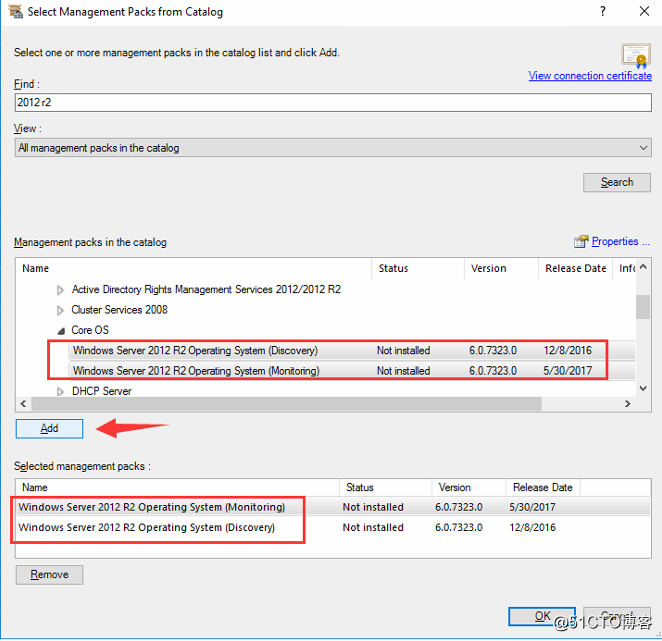
系统提示管理模板存放的路径,选择好后,直接点击下载
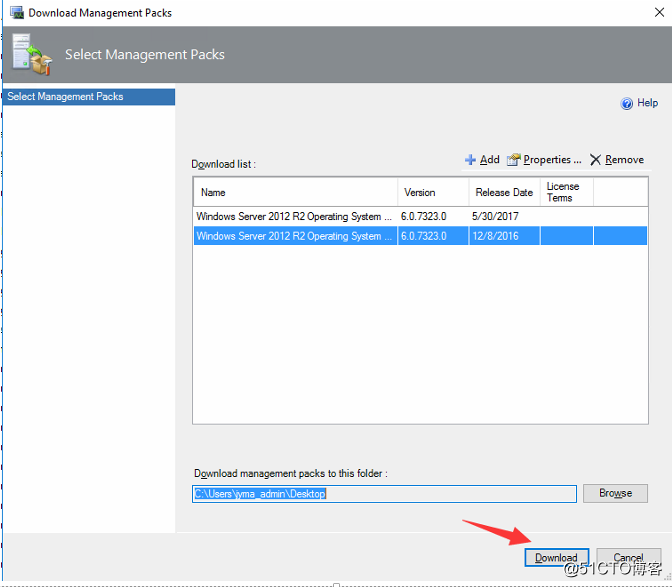
管理模板下载完成
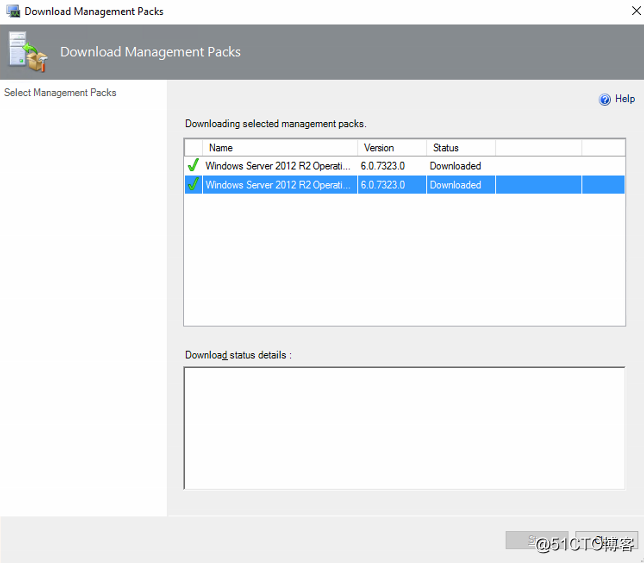
下载完毕后,你以为就好了么? Too Young Too Simple! 还要导入 !其实我也觉得做的挺繁琐的,不过条理性比较清晰,就是稍微麻烦点。
同样右键“管理模板”——“导入管理模板”
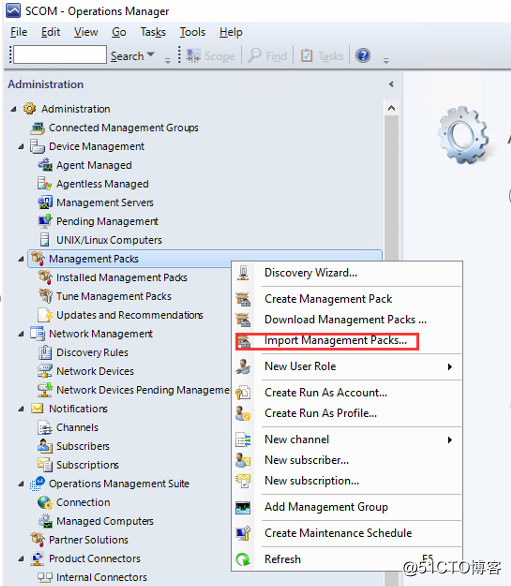
选择从刚才保存的地址导入
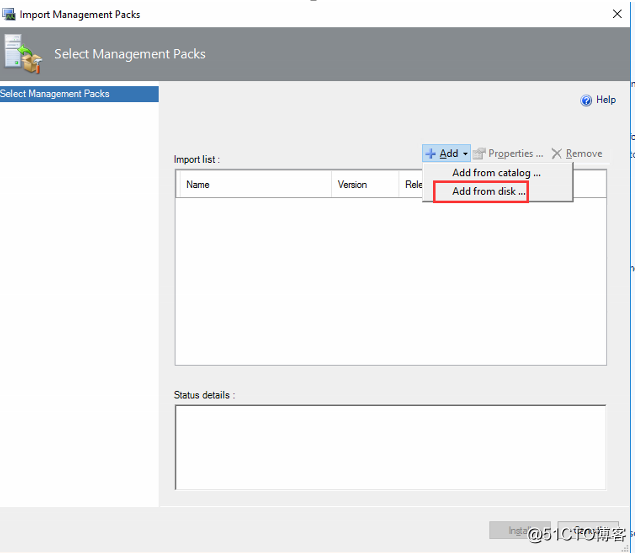
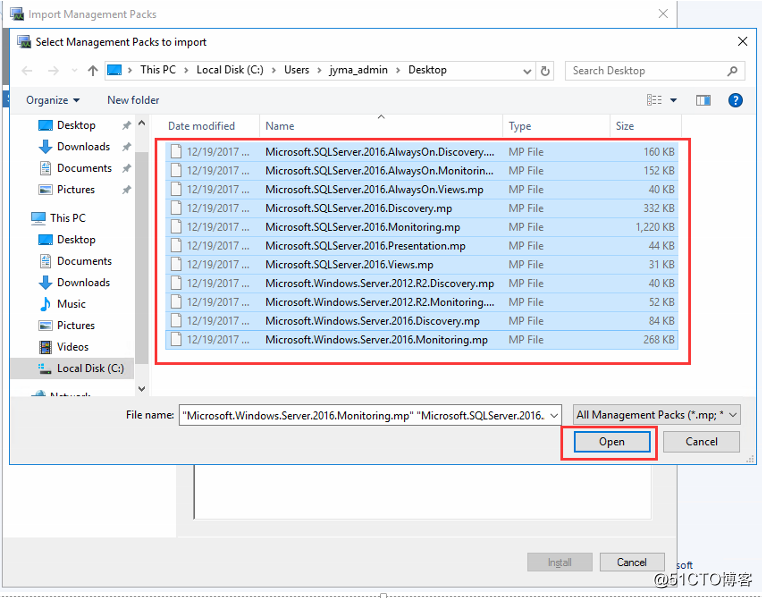
这时候通常系统会提示如下信息,简单来说就是需要导入的部分管理模板是需要其他的依附(先决)管理模板的,系统提示你是否自动下载,当然点“Yes”啦!
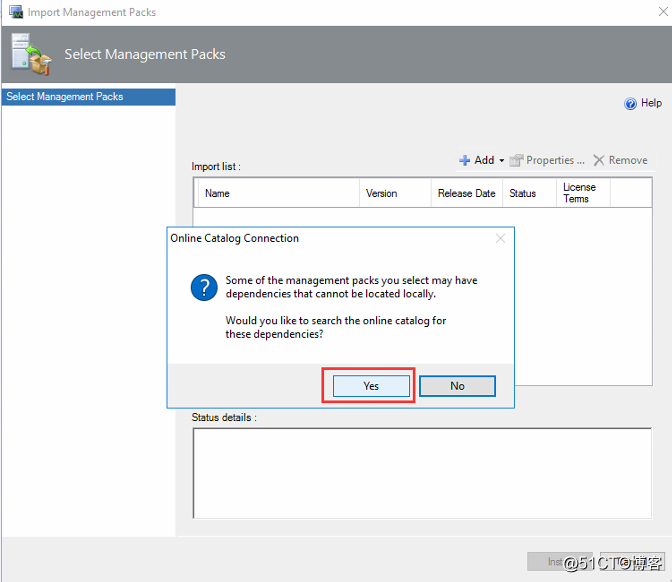
结果我由于导入的比较多,所以报错也比较多,如下:
这个时候,导入列表里面通常会出现×××的警告和红色的错误两类,×××警告类的,直接点后面的“Resolve”解决就可以了,系统会自动的区下载依赖关系管理包,
红色的报错就要自己具体看一下报错内容了。
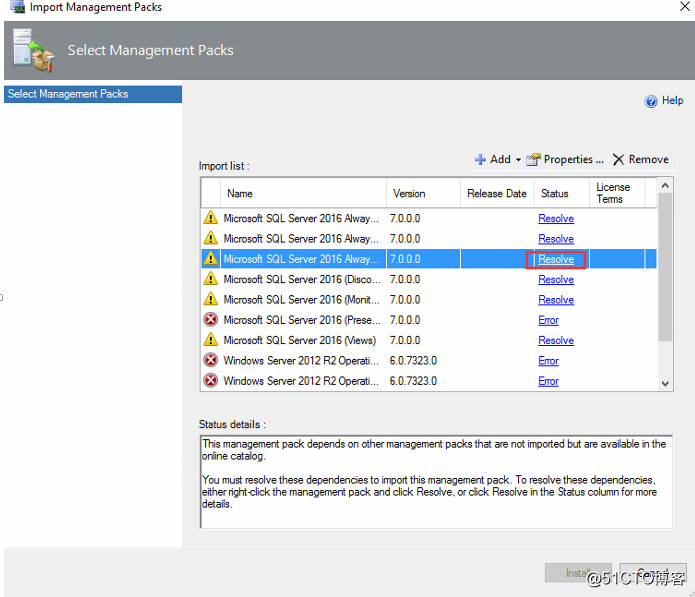
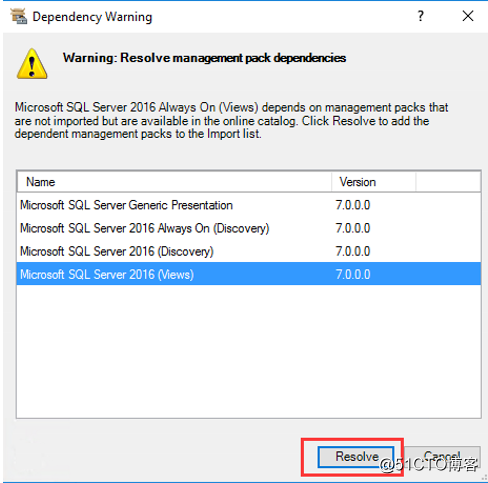
如果是红色的报错提示,那么还是手动一个一个安装依附关系管理包吧。(我个人觉得这些报错的应该是依附关系里面还有依附关系)
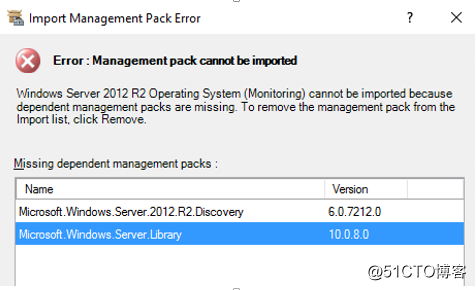
最后我们安装完所有的管理模板之后,建议搭建看一下你们的管理包还有没有是可以更新的。
一般情况下是有的,所以大家用相同的办法,进行下载导入即可。
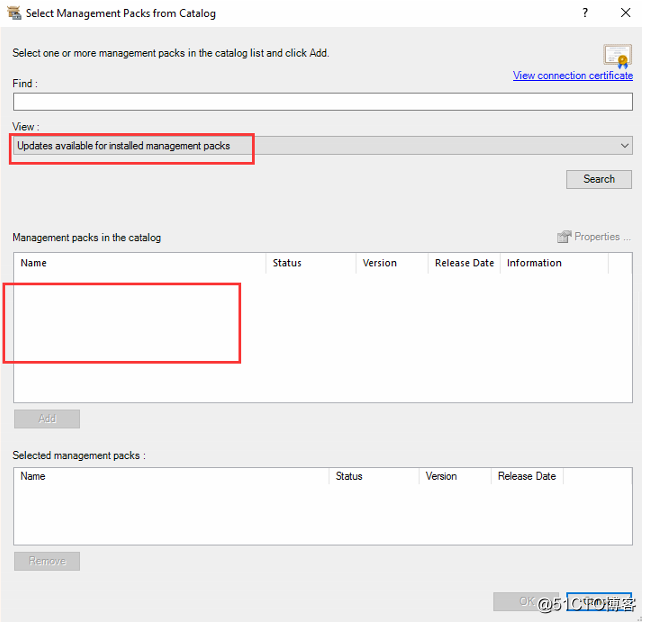
最后我么再返回windows 电脑列表查看,后面的windows OS已经可以正常监控了!
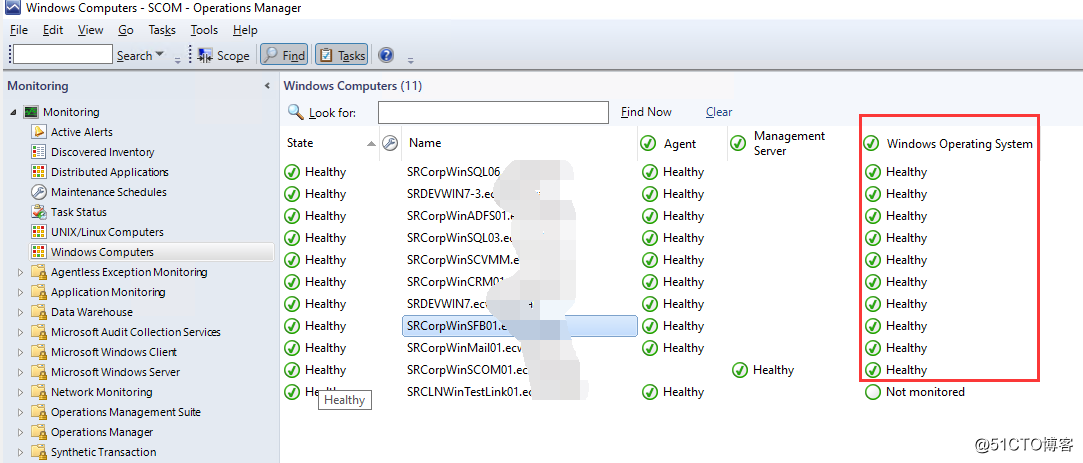
标签:scom2016 operations manager 管理模板
原文地址:http://blog.51cto.com/horse87/2056927